При ручной установке MSU обновлений на компьютерах и серверах Windows вы можете столкнуться с ошибкой автономного установщика обновлений Windows: Обновление неприменимо к вашему компьютеру. С такой проблемой проблема чаще всего встречается при ручной установке обновлений на компьютерах в сетях, изолированных от Интернета. Если ваш компьютер обновляется автоматически через Windows Update или сервера обновлений WSUS, такой проблемы быть не может, т.к. агент wuauserv проверяет зависимости перед установкой.
В этой статье мы рассмотрим почему Windows считает, что это обновление неприменимо к компьютеру, и как установить такое обновление.
Итак, ошибка Обновление неприменимо к этому компьютеру (The update is not applicable to your computer – в английской версии Windows) появляется при попытке ручной установки MSU файла обновления с помощью встроенной утилиты
wusa.exe
(Автономный установщик обновлений Windows).
Содержание:
- Почему Windows считает, что обновление неприменимо?
- Ручная установка обновления с помощью CAB файла
- Поиск кодов ошибок применения обновления Windows
Почему Windows считает, что обновление неприменимо?
- Если компьютер давно не перезагружался или не перезагружался после установки последних обновлений, попробуйте принудительно перезагрузить Windows;
- Данное обновление не соответствует вашей версии ОС, редакции, билду, разрядности (архитектуре процессора: x86, x64; ARM) или языку. Например, вы пытаетесь установить обновление x86 на 64-битную версию Windows x64. Вы можете проверить версию, архитектуры и билд Windows с помощью следующих PowerShell команд:
Get-CimInStance CIM_OperatingSystem| select Caption, OSArchitecture
[System.Environment]::OSVersion.Version.build
Попытайтесь скачать обновление, подходящее для вашей версии Windows. Касательно языка системы: иногда язык установленной Windows отличается от используемого языка интерфейса, здесь нужно быть внимательным. Проверьте оригинальный язык Windows с помощью команды:
dism /online /get-intl
В этом примере видно, что на компьютере установлена английская версия Windows:Installed language(s): en-US Type : Fully localized language, и дополнительно установлен русский language interface pack/LIP: Partially localized language, MUI type: ru-RU;
- Обновление уже установлено. Список установленных обновлений на компьютере можно получить с помощью команды
wmic qfe list
или при помощи PowerShell модуля PSWindowsUpdate; - Данное обновление заменено или установлено более новое обновление, заменяющее данное обновление (информацию о заменяющих обновлениях можно найти на странице KB на сайте Microsoft, обычно эта информация указана в формате Сведения о замене обновлений. Это обновление заменяет ранее выпущенное обновление…);
- Не выполнены предварительные требования для установки данного обновления. Например, большинство обновления для Windows 7 требуют наличия установленного SP1, обновления для Windows 8.1 / Windows Server 2012 R2 требует наличия Update 1 и т.д. Вся эта информация также присутствует на странице с информацией о KB в каталоге обновлений Microsoft (https://www.catalog.update.microsoft.com/Home.aspx ). Внимательно прочтите все требования к вашему патчу, возможно перед его установкой нужно предварительно установить еще какой-то апдейт;
- Проверьте, что вы скачали полноценное MSU обновление для Windows, а не Delta пакет;
- Проверьте, что дата и время на вашем компьютере корректны (включая часовой пояс);
- Некорректно работает служба Windows Update (можно попробовать выполнить скрипт сброса настроек службы обновлений, или запустить Windows Update Troubleshooter (Параметры > Обновления и безопасность > Устранение неполадок > Центр обновления Windows и нажмите Запустить средство устранение неполадок);
- Если вы получили *.msu файл обновления из третьих источников, возможно он был поврежден. Попробуйте заново скачать файл обновления Windows из Microsoft Update Catalog;
- Проверьте целостность системных файлов Windows с помощью команды
Dism.exe /Online /Cleanup-Image /Restorehealth
или
sfc /scannow
.
Также обратите внимание, что обновления безопасности для Windows сейчас выпускаются в виде кумулятивных обновлений. Это значит, что вы можете установить любое более новое месячное кумулятивное обновления для вашего билда Windows (оно уже включает все предыдущие обновления).
Перед установкой некоторых обновлений нужно сначала установить последнее доступное обновление служебного стека (SSU — Servicing Stack Update). Это обновление можно найти в Windows Update Catalog с помощью следующего поискового запроса:
servicing stack windows 10 20h2
В этом примере, я нашел что последний Servicing Stack Update для Windows 20h2 выпущен в мае 2022. Скачайте и установите SSU перед установкой вашего обновления.

C марта 2021 года Microsoft интегрирует SSU обновления для версий Windows 10 2004 и старше в последнее кумулятивное обновление LCU (Latest Cumulative Update). Администраторам систем Windows 10 до версии 2004 придется следить за зависимостями при развертывании обновлении самостоятельно.
Ручная установка обновления с помощью CAB файла
Вы можете попробовать установить MSU файл обновления не через утилиту WUSA.exe (ее использует автономный установщик обновлений Windows), а распаковав CAB файл и установив его через DISM или командлет Add-WindowsPackage напрямую в образ Windows. Для вашего обновления процедура ручной установки обновления может выглядеть так:
- Распакуйте MSU файл обновления:
expand _f:* “C:\Temp\windows10.0-KB4103723-x64.msu” C:\Temp\KB4103723 - В каталоге C:\Temp\KB4103723 появится CAB с именем вида Windows10.0-KB4103723-x64.cab;
- Установите данный CAB файл обновления с помощью DISM.exe (
DISM.exe /Online /Add-Package /PackagePath:c:\Temp\Windows10.0-KB4103723-x64.cab
) или с помощью PowerShell (
Add-WindowsPackage -Online -PackagePath “c:\Temp\Windows10.0-KB4103723-x64.cab”
)
Поиск кодов ошибок применения обновления Windows
Проверьте конкретный код ошибки установки обновлений в консоли событий Windows Event Viewer. Перейдите в раздел Установка (Event Viewer -> Windows Logs -> Setup) и найдите событие с источником WUSA, скорее всего там будет содержаться примерно такой текст:
Источник: WUSA Код: 3 Уровень: Ошибка Не удается установить обновление Windows из-за ошибки: 2149842967 «» (Командная строка: C:\Windows\system32\wusa.exe C:\Downloads\Updates\windows10-kb4103723.msu)
Поищите в Google информацию по коду ошибки (вам может помочь полный список кодов ошибок Windows Update).
Также проверьте ошибки установки обновлений в файле
%systemroot%\Logs\CBS\CBS.log
(ищите ошибки по номеру вашего KB).
Все способы:
- Обновление не применимо к ПК
- Причина 1: Неподходящая версия и разрядность
- Причина 2: Пакет уже установлен
- Причина 3: Отсутствуют предыдущие обновления
- Причина 4: Антивирус
- Причина 5: Сбой в работе компонентов
- Причина 6: Поврежденные системные файлы
- Причина 7: Вирусы
- Заключение
- Вопросы и ответы: 1
Довольно часто при обновлении системы мы получаем различные ошибки, которые не позволяют корректно выполнить данную процедуру. Они возникают по разным причинам – от сбоев в работе необходимых для этого компонентов до банальной невнимательности пользователя. В этой статье мы обсудим одну из распространенных ошибок, сопровождающуюся сообщением о неприменимости апдейта к вашему компьютеру.
Обновление не применимо к ПК
Подобные проблемы чаще всего возникают на пиратских версиях «семерки», а также ее «кривых» сборках. «Взломщики» могут удалить нужные компоненты или повредить их при последующей упаковке. Именно поэтому в описаниях образов на торрентах мы можем встретить фразу «обновления отключены» или «не обновляйте систему».
Существуют и другие причины.
- При загрузке обновления с официального сайта была допущена ошибка в выборе разрядности или версии «винды».
- Тот пакет, который вы пытаетесь установить, уже присутствует в системе.
- Отсутствуют предыдущие обновления, без которых новые просто не могут быть инсталлированы.
- Произошел сбой в работе компонентов, отвечающих за распаковку и установку.
- Антивирус заблокировал инсталлятор, а точнее, запретил ему вносить изменения в систему.
- ОС была атакована вредоносными программами.
Разбирать причины мы будем в порядке возрастания сложности их устранения, так как иногда можно выполнить несколько простых действий, чтобы решить проблему. В первую очередь нужно исключить возможное повреждение файла при загрузке. Для этого его требуется удалить, а затем скачать заново. Если ситуация не изменилась, то переходите к рекомендациям, приведенным ниже.
Причина 1: Неподходящая версия и разрядность
Перед тем как скачать обновление с официально сайта, удостоверьтесь, что оно подходит к вашей версии ОС и ее разрядности. Сделать это можно, раскрыв список системных требований на странице загрузки.

Причина 2: Пакет уже установлен
Это одна из самых простых и распространенных причин. Мы можем не помнить или попросту не знать, какие обновления установлены на ПК. Выполнить проверку довольно легко.
- Вызываем строку «Выполнить» клавишами Windows+R и вводим команду для перехода к апплету «Программы и компоненты».
appwiz.cpl - Переключаемся на раздел со списком установленных обновлений, нажав на ссылку, указанную на скриншоте.
- Далее в поле поиска вводим код апдейта, например,
KB3055642 - Если система не нашла данный элемент, то переходим к поиску и устранению других причин.
- В том случае, если апдейт найден, его повторная установка не требуется. Если же есть подозрение на некорректную работу именно этого элемента, можно его удалить, кликнув ПКМ по названию и выбрав соответствующий пункт. После удаления и перезагрузки машины можно заново установить это обновление.
Причина 3: Отсутствуют предыдущие обновления
Здесь все просто: необходимо выполнить обновление системы в автоматическом или ручном режиме с помощью «Центра обновлений». После того как операция будет полностью завершена, можно устанавливать необходимый пакет, предварительно проверив список, как в описании причины номер 1.
Подробнее:
Обновление Windows 10 до последней версии
Как обновить систему Windows 8
Установка обновлений Windows 7 вручную
Как включить автоматическое обновление на Windows 7
Если вы являетесь «счастливым» обладателем пиратской сборки, то данные рекомендации могут не сработать.
Причина 4: Антивирус
Какими бы «умными» не называли свои продукты разработчики, антивирусные программы довольно часто поднимают ложную тревогу. Особенно пристально они следят за теми приложениями, которые работают с системными папками, расположенными в них файлами и ключами реестра, отвечающими за настройку параметров ОС. Самое очевидное решение – на время отключить антивирус.
Подробнее: Отключение антивируса
Если отключение невозможно, или ваш антивирус не упоминается в статье (ссылка выше), то можно применить безотказный прием. Его смысл заключается в загрузке системы в «Безопасный режим», в котором все антивирусные программы не подлежат запуску.
Подробнее: Как зайти в безопасный режим на Windows 10, Windows 8, Windows 7, Windows XP
После загрузки можно попытаться установить обновление. Обратите внимание, что для этого вам понадобится полный, так называемый оффлайновый, установщик. Таким пакетам не требуется подключение к интернету, который в «Безопасном режиме» не работает. Скачать файлы можно на официальном сайте Microsoft, введя в поисковую строку Яндекса или Google запрос с кодом обновления. Если же вы предварительно скачали апдейты с помощью «Центра обновлений», то ничего больше искать не нужно: все необходимые компоненты уже загружены на жесткий диск.
Причина 5: Сбой в работе компонентов
В этом случае нам поможет ручная распаковка и установка обновления с помощью системных утилит expand.exe и dism.exe. Они являются встроенными компонентами Windows и не требуют скачивания и инсталляции.
Рассмотрим процесс на примере одного из пакетов обновлений для Windows 7. Данную процедуру нужно выполнять из учетной записи, имеющей администраторские права.
- Запускаем «Командную строку» от имени администратора. Делается это в меню «Пуск – Все программы — Стандартные».
- Помещаем скачанный установщик в корень диска C:. Это делается для удобства ввода последующих команд. Там же создаем новую папку для распакованных файлов и даем ей какое-нибудь простое имя, например, «update».
- В консоли выполняем команду распаковки.
Expand -F:* c:\Windows6.1-KB979900-x86.msu c:\updateWindows6.1-KB979900-x86.msu — название файла с апдейтом, которое нужно заменить на свое.
- После завершения процесса вводим еще одну команду, которая установит пакет с помощью утилиты dism.exe.
Dism /online /add-package /packagepath:c:\update\Windows6.1-KB979900-x86.cabWindows6.1-KB979900-x86.cab – это архив, содержащий пакет обновления, который был извлечен из установщика и помещен в указанную нами папку «update». Здесь также нужно подставить свое значение (название скачанного файла плюс расширение .cab).
- Далее возможны два варианта развития событий. В первом случае обновление установится и можно будет перезагружать систему. Во втором dism.exe выдаст ошибку и нужно будет либо обновить систему целиком (причина 3), либо попробовать другие способы решения. Избежать ошибки также может помочь отключение антивируса и (или) проведение установки в «Безопасном режиме» (см. выше).
Причина 6: Поврежденные системные файлы
Начнем сразу с предупреждения. Если вы пользуетесь пиратской версией Windows или вами были внесены изменения в системные файлы, например, при установке пакета оформления, то действия, которые необходимо будет выполнить, могут привести к неработоспособности системы.
Речь идет о системной утилите sfc.exe, которая проверяет целостность системных файлов и, при необходимости (возможности), заменяет их работоспособными копиями.
Подробнее:
Проверка целостности системных файлов в Windows 7
Восстановление системных файлов в Windows 7
В том случае, если утилита сообщает о невозможности восстановления, выполните эту же операцию в «Безопасном режиме».
Причина 7: Вирусы
Вирусы – это извечные враги пользователей Windows. Такие программы способны принести массу неприятностей – от повреждения некоторых файлов до вывода из строя системы целиком. Для того чтобы опознать и удалить вредоносные приложения, необходимо воспользоваться рекомендациями, приведенными в статье, ссылку на которую вы найдете ниже.
Подробнее: Борьба с компьютерными вирусами
Заключение
Мы уже говорили в начале статьи, что обсуждаемая неполадка чаще всего наблюдается на пиратских копиях Виндовс. Если это ваш случай, и способы устранения причин не сработали, то придется отказаться от установки обновления или перейти на использование лицензионной операционной системы.
Наша группа в TelegramПолезные советы и помощь
Last Updated :
30 Sep, 2022
This tutorial describes an unusual problem that may occur during Windows Server 2012 R2 Updates. This issue generally occurs while performing scheduled Windows Updates. Failure of one single update may keep you stuck you at the screen that says Updating your system, but will not move a single inch, even after hours of waiting with no progress. To overcome this challenge you can follow one of the methods popular among the system administrators. Here, we will see one of them.
Troubleshooting:
1. Boot your server from Windows Server 2012 > click on Troubleshoot to enter in recovery mode console.
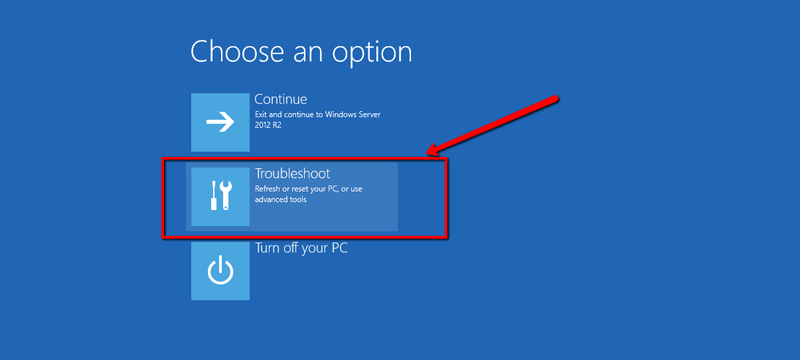
2. Run the following command to get a list of available drives:
wmic logicaldisk get name
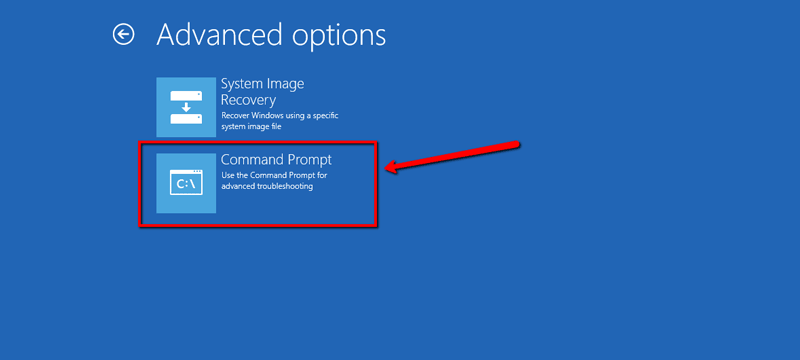
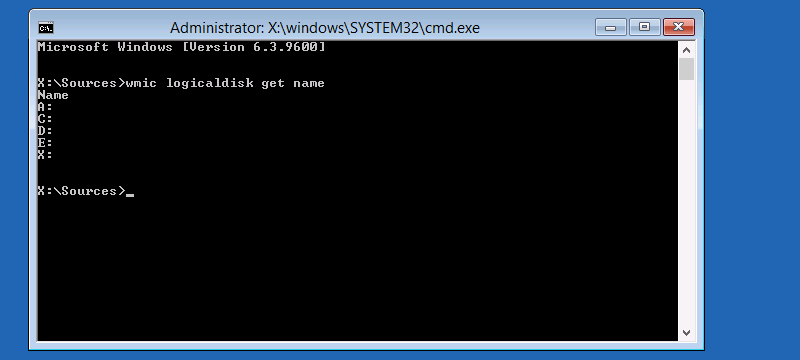
3. The next step is to locate the drive that contains the windows directory. The easiest way to confirm is to check each drive for Windows directory by using “dir” command. Generally, Windows directory exists in the “C:” drive, however, if it’s located under different drive then simply replace “C:” with respective drive.
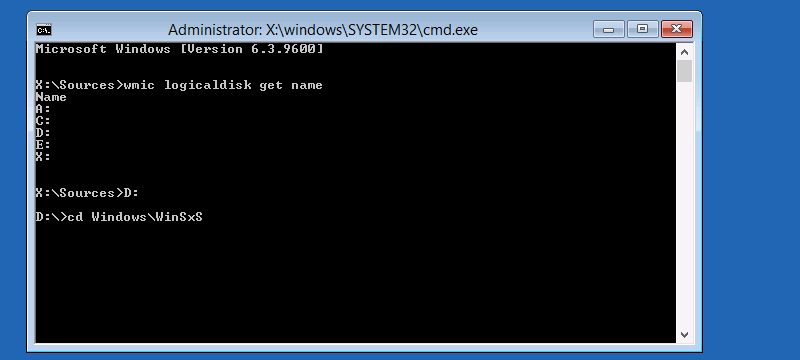
4. Navigate D:\Windows\WinSxS directory by using >> “cd Windows\Winsxs”
5. Check “pending.xml” file >> run “dir pending*” command
6. Now rename the “Pending” files to “_old” at the end of the file name >> enter “ren Pending.xml Pending_old.xml” command
7. Once you rename the “pending.xml” >> the next step is to create a new blank “Pending.xml” file by using: echo > pending.xml
8. Now navigate Windows directory
9. Create a new directory within Windows >> run “mkdir directoryname” where directory name can be a random choice by you. We will name the directory as scratch.
10. Use DISM (deployment image servicing and management) command. It will remove or revert all pending actions from the damaged image >> run below command:
DISM /Image: D:\ / Cleanup-Image / RevertPendingActions
/ scratchdir: D:\Windows\ scratch
11. Now rename the “SoftwareDistribution” folder to “SoftwareDistributionOLD” >> run below command:
Ren SoftwareDistribution SoftwareDistributionOLD
12. Run a system file checker tool to repair missing or corrupt kernel files by using the following command:
sfc /SCANNOW /OFFBOOTDIR=D:\ /OFFWINDIR=D:\Windows
13. Reboot the server
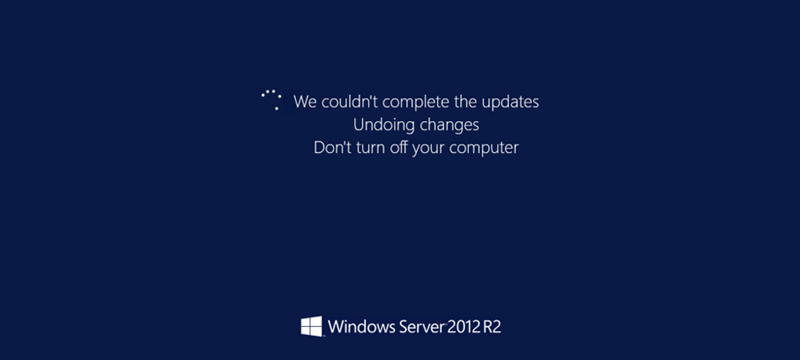
Note: If it is a virtual machine, make sure to take backup of “vhd” before making any changes on the server.

Обновление операционной системы является неотъемлемой частью обеспечения безопасности и стабильной работы компьютера. Оно позволяет исправить ошибки, устранить уязвимости и внедрить новые функциональные возможности. Однако, иногда пользователи сталкиваются с проблемами при установке обновлений. Причиной этой ошибки может быть то, что обновление не применимо к конкретному компьютеру. Article Articles…
Почему обновление не применимо к этому компьютеру?
- Неподдерживаемая операционная система. Одной из наиболее распространенных причин, по которой обновление не применимо, является использование устаревшей или неподдерживаемой операционной системы. В случае Windows Server 2012 R2, существует ограничение на применимость некоторых обновлений, которые могут быть доступны только для более новых версий операционной системы.
- Ошибка при установке предыдущего обновления. Иногда обновление не применимо к компьютеру из-за ошибки, возникшей при установке предыдущего обновления. Причиной этого может быть повреждение файлов системы или конфликт между установленными обновлениями. В таких случаях необходимо восстановить систему с помощью системного резервного копирования или обратиться к специалисту для получения помощи.
- Отсутствие необходимых программных компонентов. В некоторых случаях, обновление может требовать наличия определенных программных компонентов или пакетов, которых нет на компьютере. Это может быть вызвано неправильной установкой или отсутствием необходимых зависимостей.
Как исправить проблему?

Если вы столкнулись с тем, что обновление не применимо к вашему компьютеру Windows Server 2012 R2, вот несколько рекомендаций, которые помогут вам решить эту проблему:
- Проверьте, что ваша операционная система поддерживает данное обновление. Перейдите на официальный сайт Microsoft и убедитесь, что ваша версия Windows Server 2012 R2 совместима с выбранным обновлением. Если нет, то вам нужно обновить операционную систему до новой версии, с которой данное обновление совместимо.
- Устраните ошибки, связанные с предыдущими обновлениями. Если у вас возникла ошибка при установке предыдущего обновления, попробуйте восстановить систему до предыдущего состояния или выполнить резервное копирование. Если проблема не решена, обратитесь к специалисту за помощью.
- Установите необходимые программные компоненты. Если обновление требует дополнительных программных компонентов, установите их перед установкой обновления. Обычно они доступны на официальном сайте Microsoft или в каталоге Windows Update.
Обновление операционной системы – это неотъемлемая часть обеспечения безопасности и стабильности работы компьютера. Если обновление не применимо к вашему компьютеру Windows Server 2012 R2, вам необходимо проверить совместимость операционной системы с выбранным обновлением, исправить ошибки при установке предыдущих обновлений и установить необходимые программные компоненты. Помните, что в случае затруднений всегда лучше обратиться за помощью к квалифицированному специалисту.
Обновление не применимо к этому компьютеру Windows Server 2012 R2
Windows Server 2012 R2 — мощная и надежная операционная система, которая широко используется в корпоративной среде. Однако, иногда при попытке установить обновление на эту платформу, пользователи сталкиваются с сообщением «Обновление не применимо к этому компьютеру». Почему возникает эта ошибка и как ее можно решить?
Причины возникновения ошибки
Существует несколько причин, по которым обновление может оказаться несовместимым с операционной системой Windows Server 2012 R2. Одной из них может быть неправильная версия обновления. Компания Microsoft выпускает обновления для разных версий операционной системы, и если вы пытаетесь установить обновление, предназначенное для другой версии, то эта ошибка может возникнуть.

Другой причиной может быть отсутствие необходимых предварительных обновлений. Некоторые обновления требуют установки определенных предварительных обновлений, чтобы быть применимыми к конкретной операционной системе. Поэтому перед установкой обновления рекомендуется проверить, есть ли необходимые предварительные обновления.
Как исправить ошибку
Если вы столкнулись с ошибкой «Обновление не применимо к этому компьютеру» при установке обновления на Windows Server 2012 R2, не отчаивайтесь. Существует ряд действий, которые можно предпринять для исправления ситуации.
- Проверьте соответствие версии обновления вашей версии операционной системы. Пожалуйста, обратите особое внимание на соответствие разрядности (64-битная или 32-битная) обновления и вашей операционной системы.
- Убедитесь, что у вас установлены все необходимые предварительные обновления для выбранной версии Windows Server 2012 R2. Если нет, установите их перед попыткой установки основного обновления.
- Перезапустите компьютер. Иногда перезагрузка может помочь в случаях, когда операционная система не правильно распознает состояние обновлений.
- Проверьте журналы событий. Журналы событий содержат информацию о произошедших ошибках и проблемах с установкой обновлений. Возможно, вы найдете полезную информацию для решения проблемы.
Итог

Ошибка «Обновление не применимо к этому компьютеру» может быть причиной некорректной установки обновлений на операционную систему Windows Server 2012 R2. Однако, следуя рекомендациям, описанным выше, вы можете устранить эту проблему и успешно произвести установку необходимого обновления. Помните, что проверка соответствия версии обновления, наличие предварительных обновлений, перезагрузка компьютера и анализ журналов событий помогут вам в решении проблемы. Будьте внимательны и не паникуйте, установка обновлений — важный и неотъемлемый процесс для обеспечения безопасности и производительности вашей операционной системы.
Обновление не применимо к этому компьютеру windows server 2012 r2

Добро пожаловать в нашу статью, посвященную проблеме, с которой многие пользователи сталкиваются при использовании операционной системы Windows Server 2012 R2 — сообщение «Обновление не применимо к этому компьютеру». Мы разберемся, почему такое сообщение появляется и как его можно решить.
Почему возникает сообщение «Обновление не применимо к этому компьютеру»?
Перед тем, как перейти к решению проблемы, давайте разберемся, почему оно возникает. Во-первых, возможно, ваш компьютер не соответствует требованиям обновления. Windows Server 2012 R2 имеет свои собственные ограничения и требования к обновлениям, и, возможно, ваш компьютер не подходит под эти требования.
Во-вторых, проблема может быть связана с отсутствием необходимых предварительных обновлений. Некоторые обновления требуют предварительных установок, чтобы быть применимыми. Если вы устанавливаете обновление без предварительных требований, то может возникнуть сообщение «Обновление не применимо к этому компьютеру».
И наконец, третьей причиной может быть конфликт между установленными программами или драйверами. Некоторые программы и драйверы могут мешать установке обновлений, поэтому система и показывает данное сообщение об ошибке.
Как решить проблему с обновлением?

Теперь, когда мы понимаем причины возникновения ошибки «Обновление не применимо к этому компьютеру», давайте перейдем к решениям. Здесь представлены несколько возможных способов решить эту проблему:
- Проверьте совместимость вашего компьютера с обновлением. Убедитесь, что ваш компьютер соответствует требованиям обновления Windows Server 2012 R2. Если нет, вам может потребоваться обновить аппаратное обеспечение или перейти на другую версию ОС.
- Установите все необходимые предварительные обновления. Прежде чем устанавливать конкретное обновление, убедитесь, что у вас уже установлены все предварительные обновления, которые требуются для его работы.
- Отключите все программы и драйверы, которые могут вызывать конфликт. Загрузитесь в безопасном режиме и отключите все ненужные программы и драйверы. После этого попробуйте установить обновление снова.
- Свяжитесь с поддержкой Microsoft. Если все вышеперечисленные решения не помогли, обратитесь в службу поддержки Microsoft для получения дополнительной помощи. Они смогут предоставить вам индивидуальные рекомендации и помочь решить проблему.
Итог
В данной статье мы рассмотрели проблему «Обновление не применимо к этому компьютеру» в операционной системе Windows Server 2012 R2. Мы выяснили причины возникновения данной ошибки и предложили несколько способов ее решения. Надеемся, что представленные рекомендации будут полезными для вас, и вы сможете успешно установить все необходимые обновления для вашего сервера.
Не забывайте следить за совместимостью вашего компьютера с обновлениями, устанавливать все предварительные обновления и отключать конфликтующие программы и драйверы. И если все остальные способы не сработали, всегда можно обратиться за помощью к специалистам Microsoft.
One of the most common and known issue we all face and me too, while installing a new instance of TFS 2015 on Server 2012 R2. It simply throws error, more aptly a Windows Server 2012 R2 error – required KB2919355. You may have tried Windows Update automatic update with no result.
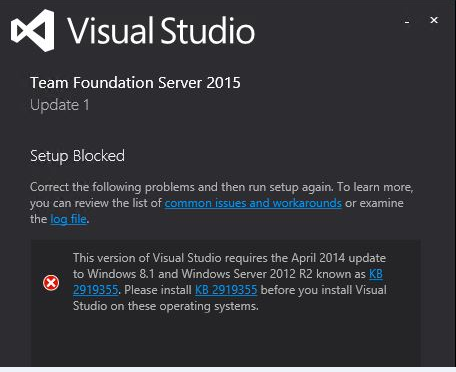
Well, I had the same dilemma while trying to install Team Foundation Server 2015 on Windows Server 2012 R2 Operating System before I found one Windows security Patch for Windows 8.1 (Windows8.1-KB2919355-x64) over internet along with few others on KB2919355.
Unfortunately while trying to install it , ended up watching “ This update is not compatible with Operating system “ GOSS….. Am I out of my mind, want to install a Security patch meant for Windows version 8.1 on Windows Server 2012 R2, simply because Microsoft said so. Nay …!! .
Microsoft must have a good reason for publishing it as this patch seems to have common impact on both operating systems module, yes it’s the IE, which required a fix on both operating systems for Installation of Visual Studio and TFS 2015 and may be similar products in the line.
Hence, while drilling down I came up with another Patch Windows8.1-KB2919442-x64, which allows our remediation Patch Windows8.1-KB2919355-x64 to get installed on Windows Server 2012 R2 and eventually TFS 2015 installation worked.
Lots of words. Right? Worth reading for fair understanding of the issue and its remediation. But the effort is quick and fruitful. The only trick is the Windows patch installation sequence stated below:
- Run widows Update all including optional ones
- Run clearcompressionflag.exe (Downloaded along with fix Patches stack) it will run at background , so wait for a min before install the fix patches
- Download and install the patches manually in this sequence
- Windows8.1-KB2932046-x64
- Windows8.1-KB2934018-x64
- Windows8.1-KB2937592-x64
- Windows8.1-KB2938439-x64
- Windows8.1-KB2959977-x64
- Windows8.1-KB2919442-x64
- Windows8.1-KB2919355-x64
Windows patch Download URL for Windows8.1-KB2919355-x64 , other patches in the ablve stack and clearcompressionflag.exe à https://www.microsoft.com/en-us/download/details.aspx?id=42335
Windows patch Download URL for Windows8.1-KB2919442-x64 à https://www.microsoft.com/en-ph/download/details.aspx?id=42135
Enjoy!!












